【Windows10】 インストールされているフォントを一覧で確認する方法


【Windows10】 インストールされているフォントを一覧で確認する方法
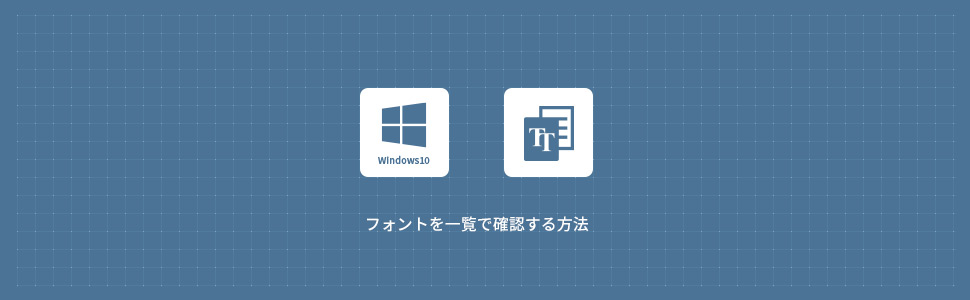
フォントフォルダから確認する
1画面左下の スタートメニューから「 W 」の「Windowsシステムツール」を展開しコントロールパネルをクリックしコントロールパネルウィンドウを表示させます。
スタートメニューから「 W 」の「Windowsシステムツール」を展開しコントロールパネルをクリックしコントロールパネルウィンドウを表示させます。
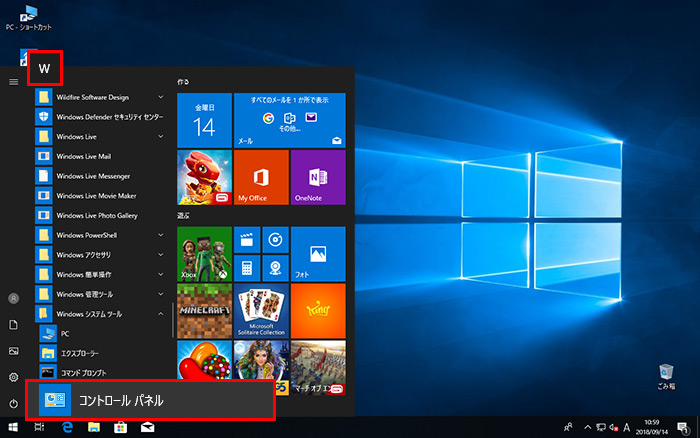
2コントロールパネルから デスクトップのカスタマイズをクリックします。
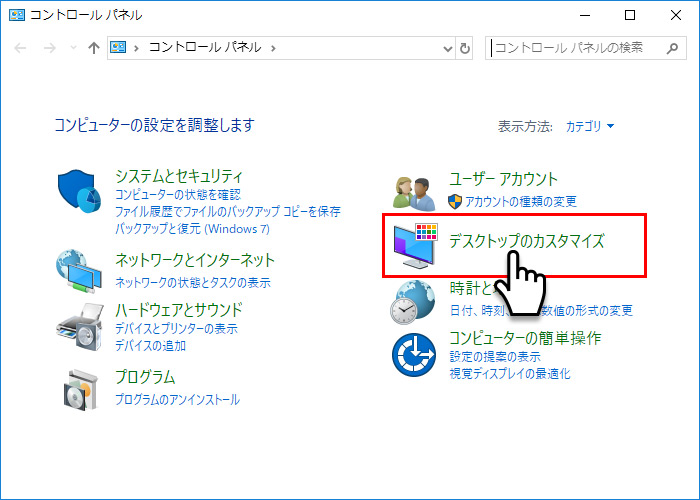
3デスクトップのカスタマイズから フォントをクリックするとインストールされているフォントが表示されます。右上の表示方法を変更します。のアイコンをクリックすると、アイコンサイズや表示方法を変更することができます。
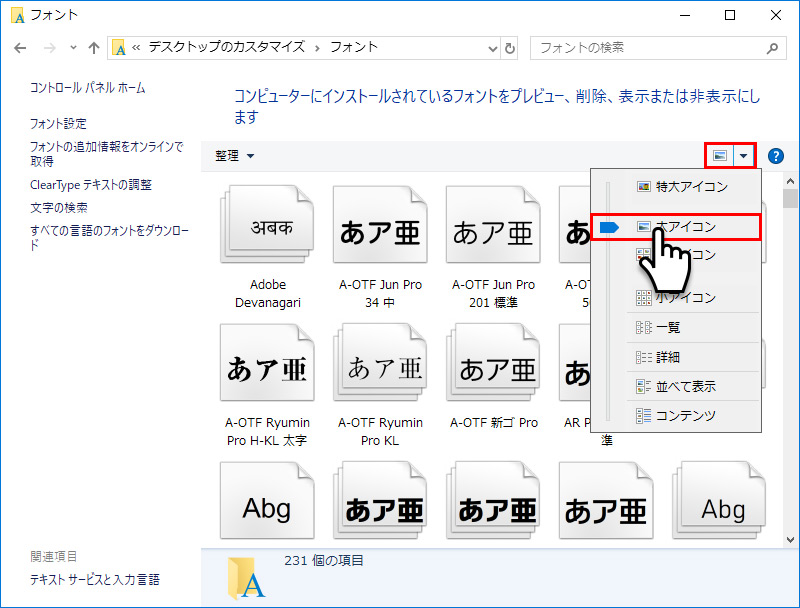
4フォントファイルをダブルクリックで開くと、フォントプレビューでフォントを確認することができます。
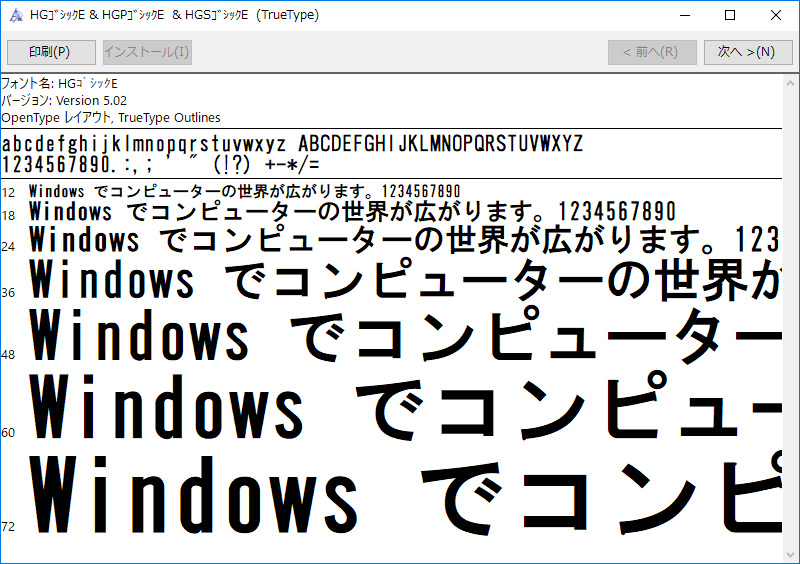
個人用設定から確認する
1画面左下の アイコンをクリックし、スタートメニューから
アイコンをクリックし、スタートメニューから 設定をクリックします。
設定をクリックします。

2Windowsの設定画面から個人用設定をクリックします。
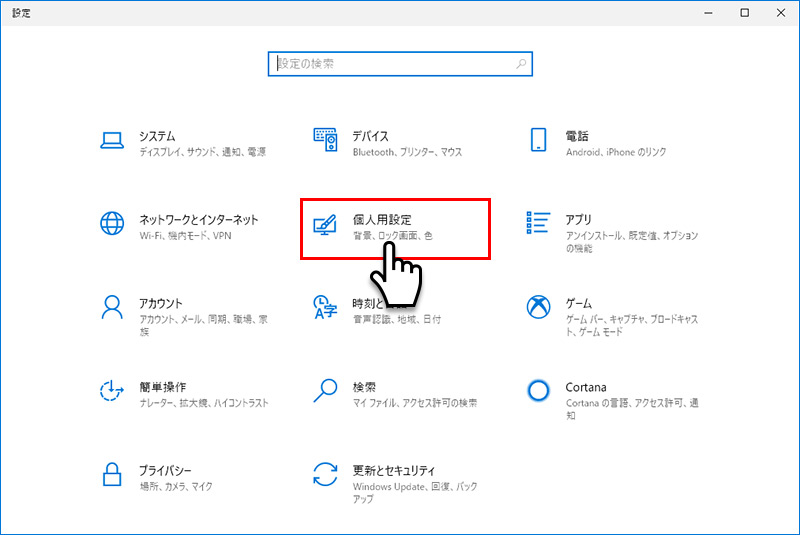
3左メニューのフォントをクリックしますと使用可能なフォントから、インストール済みの使用可能なフォントを一覧で確認することができます。
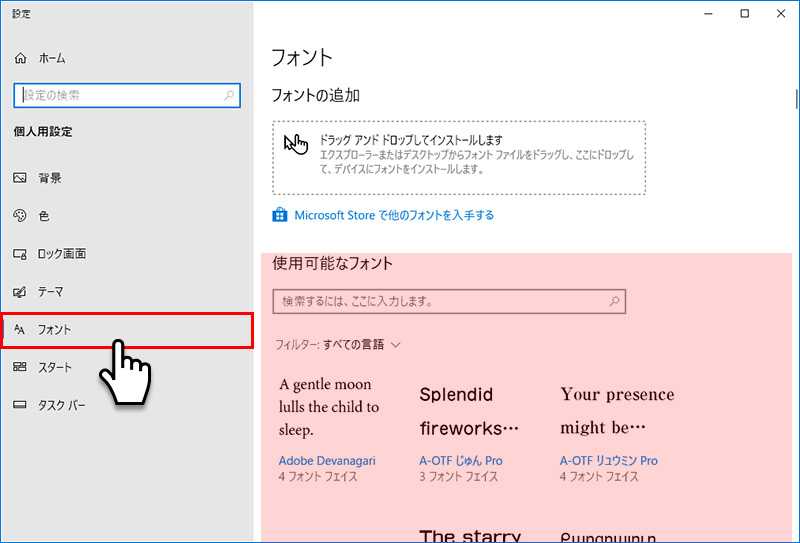
フォント一覧から各フォントをクリックすると、フォントの詳細が表示されます。
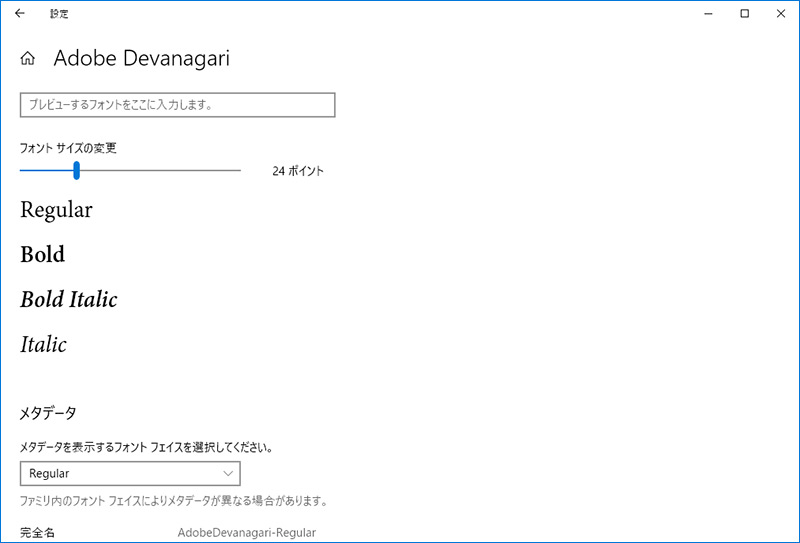
プレビューするフォントをここに入力します。に任意の文字を入力すると、入力した文字でプレビューされます。
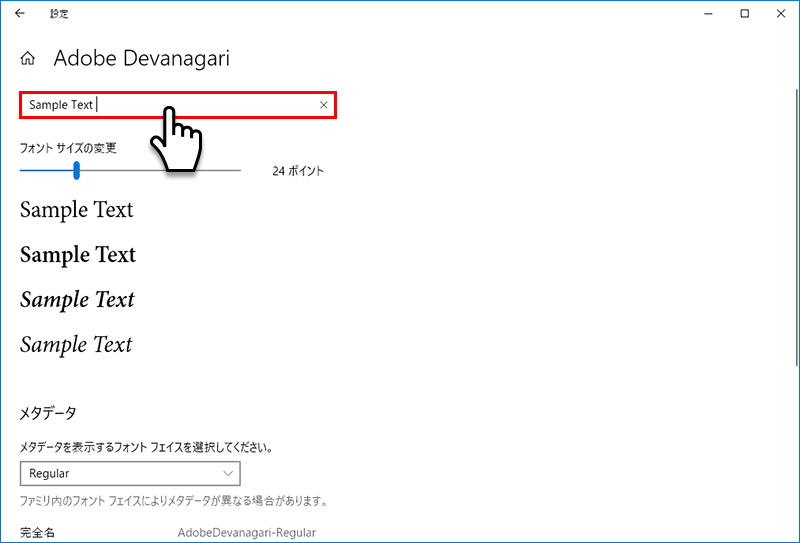
フリーソフトから確認する
フリーソフトのfontviewerでもインストールしているフォントを一覧で確認することができますので紹介します。
1fontviewerのサイトにアクセスします。
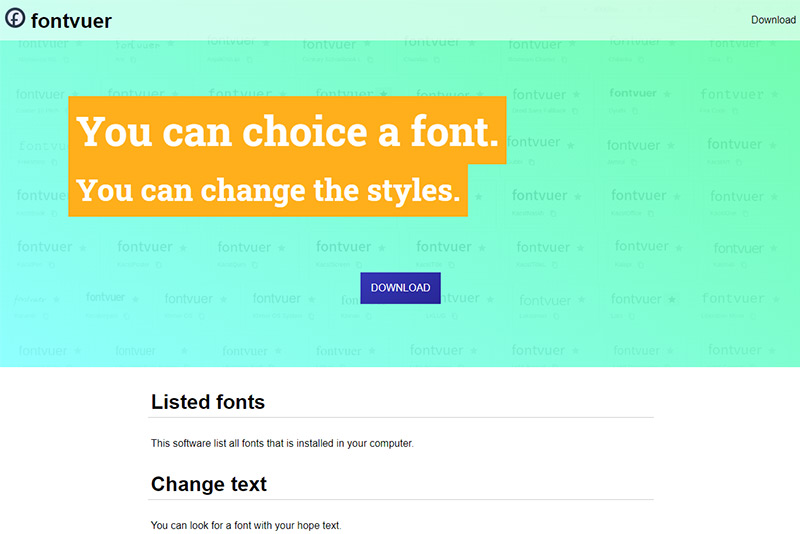
2ページ中段にあるDownloadからWindowsのセットアップファイルをダウンロードします。
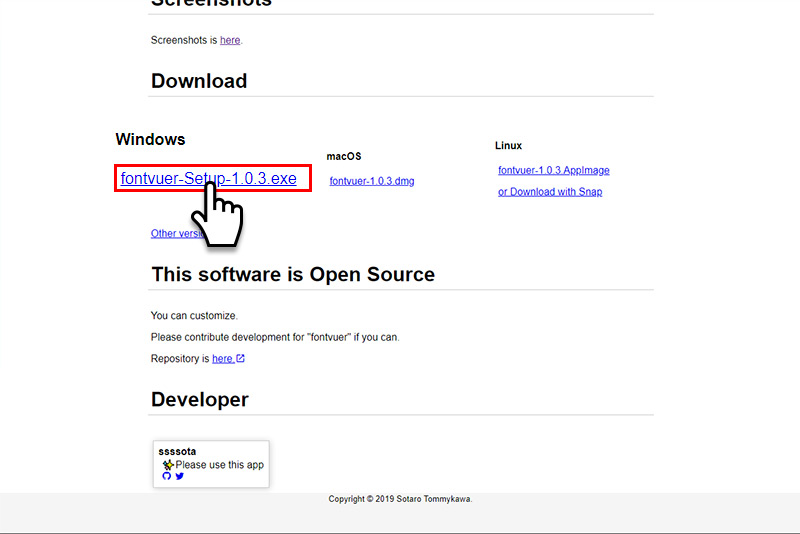
3圧縮ファイルを解凍後、ソフトを立ち上げるとWindowsにインストール済みのフォントが一覧で表示されます。右上のTextをクリックして任意の文字を入力すると、入力した文字でプレビューされます。

↓「日本語」と入力した例
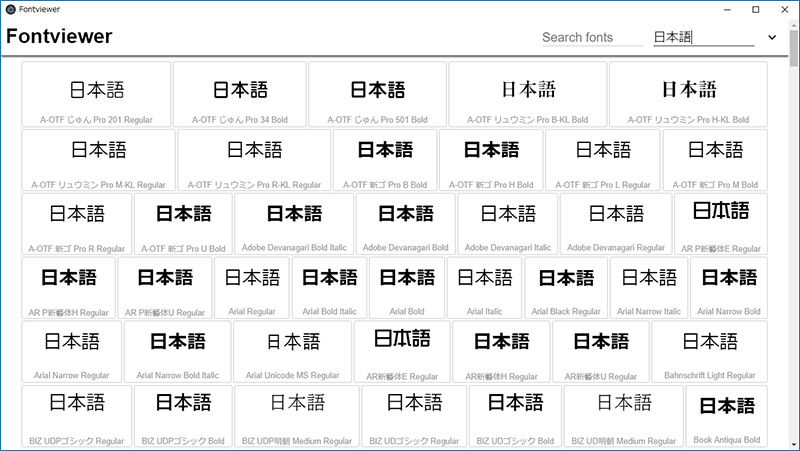
フォントはWindows標準フォントだけでも多数あり、好みの書体を探すのも大変です。fontviewerでは簡単にフォントを探すことができるので、興味のある方は活用してみてください。
- 【Windows10】 タスクバーの検索ボックスを非表示にする方法
- 【Windows10】 スクリーンショット(キャプチャー)を撮る方法
- 【Windows10】 デバイスマネージャーを表示する方法
- 【Windows10】 タスクバーのカラーを変更する方法
- 【Windows10】 自動でスリープ状態にさせない方法
- 【Windows10】 ユーザーアカウント名を変更する方法
- 【Windows10】 PCのスペック・グラフィックボードを確認する方法
- 【Windows10】 起動時のパスワード入力を省略する方法
- 【Windows10】 インストールした日付を調べる方法
- 【Windows10】 ごみ箱の自動削除期間を設定する方法


